嵌ります!TELLO EDU アプリを使用してプログラミングに挑戦!
tello を飛ばすためのアプリですが、今まで使用してきた TELLO ※とは別に TELLO EDU なるアプリがあります。
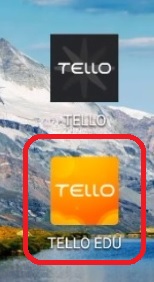
※TELLO については、以下を参照ください。
これは快適!TelloコントローラーT1dの接続方法(android)を紹介
telloを飛ばすためのアプリ設定、Wi-Fiとの接続方法の説明
TELLO EDU を使用するには、TELLO と同様に GooglePlay や App Store 等から TELLO EDU アプリをダウンロードする必要があります。
TELLO EDU は、TELLO と同様に写真やビデオ撮影、フライトモードでの撮影など全て実施できます。
その他に、プログラミング用に3つのコース(?)が用意されています。
- トレーニングステーション
- 地球
- ブロック
「ブロック」では、作成したプログラムに従って、実際に Tello を飛ばすことが可能です。
TELLO EDU アプリ
それでは、早々にプログラミングを始めてみましょう。
まずは、TELLO EDU アプリを起動します(20/10/15に起動したら、次の画面が追加されていました)。

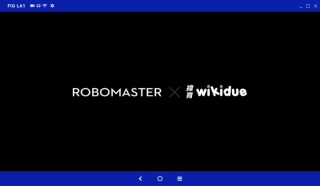
しばらくすると画面が横向きに代わり、ドアが開いて TELLO EDU の世界に誘(いざな)われます。
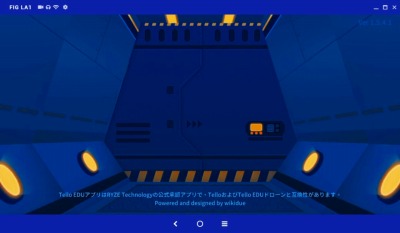
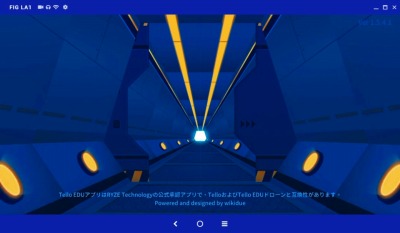
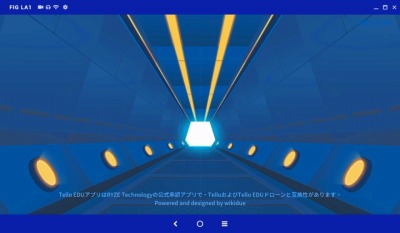
初期画面はこんな感じです(※20/10/15に起動したら、「編隊」が追加されていました)。

ミッションに挑戦していく際に、初期画面に出ている少年(フォン・ダンダンというらしい)が説明をしてくれます。
トレーニングステーション
初期画面からは「トレーニングステーション」と「地球」「送信機」「ブロック」「編隊」「ショップ」を選ぶことができます。
まずは、「トレーニングステーション」を実施してみましょう。「トレーニングステーション」をタップしてください。

上記のように表題が複数出てきます。始めの「01ワープ はじまりのとき」をタップします。
フォン・ダンダンが登場して何をやるか説明してくれます。次に、プログラムブロックを取る方法を教えてくれます。


ダンダンの説明に従い、離陸ブロックを「タップしてスタート」の底部にドラッグしましょう。
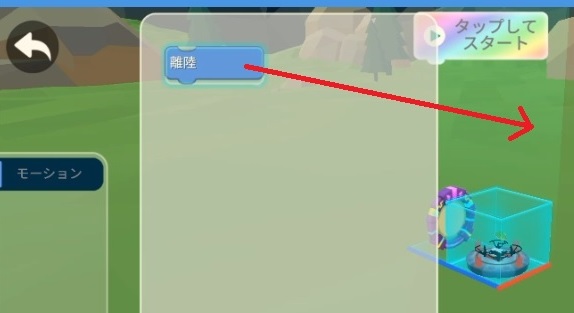
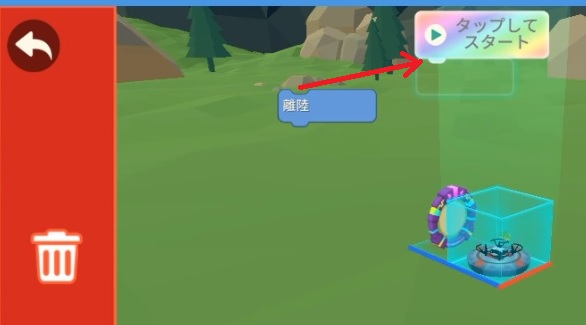
今度は機体の進め方を教えてくれます。

「前進」ビルディングブロックを離陸ブロックの下に取り付けます。
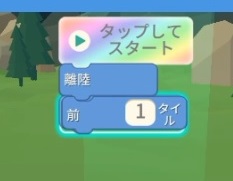
この後、タップしてスタートをタップすることで機体が動き出します。
無事、ターミナルを通過し、ミッションが成功しました。画面上に[SUCCESS」チャレンジ完了!と表示されました。
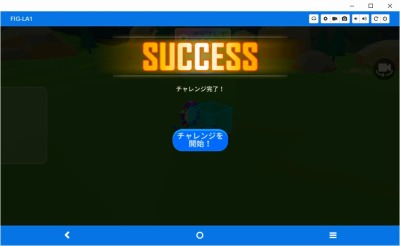
このようにして、用意されたミッションをクリアしていくわけです。失敗しても、何回でもやり直せます。
このチャレンジが成功したら、「02 さらに次へ」、「03 障害物回避」と順にチャレンジしてください。
地球のミッション
次に、「地球」でのミッションに挑戦してみましょう。
「地球」では、レベル1-1 からレベル1-5 まで5つのミッションが用意されています。

60爺は、既にミッションをすべてクリアしているので得点が表示されていますが、最初に来たときは得点は表示されておりません。
それでは、レベル1-1 を実施してみましょう。
レベル1-1 をタップすると前提条件が表示されます。
- 11ブロック以上は、使用しません。
- 8ブロック以上は、使用しません。
開始をタップします。
ここでも、フォン・ダンダンが登場して何をやるか説明してくれます。




説明に従って構築したプログラムです。
- まずは離陸です。これがないと始まりません。
- ダンダンが言っているように2コマ先の位置に移動します。
- パッドに着陸します。
- 着陸したので、離陸します。
- 最後に3コマ先の脱出ゲートに進みます。
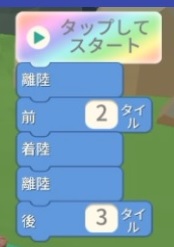
タップしてスタートをタップすると、プログラムに合わせた動きを見ることが出来ます。



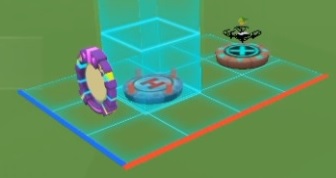
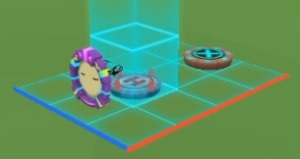
無事、脱出ゲートをくぐりました。その結果、次のような画像を見ることが出来ました。




レベル1-2以降は、同様にして実施できますので、是非、チャレンジしてみてください。
※地球のミッションの右側をみていくと、月、水星、金星、火星・・・、冥王星と太陽系の惑星のチャレンジ後、ブラックホールまで問題が用意されています。
しかし、月以降は、Tello EDU 購入者以外はチャレンジできないようです。残念!

トイ・ドローン tello に関する記事です。是非、ご覧になってください。
- telloを飛ばすためのアプリ設定、Wi-Fiとの接続方法の説明
- 3本のバッテリーを同時充電可能 tello 充電器使用方法を紹介
- これは快適!TelloコントローラーT1dの接続方法(android)を紹介
- 嵌ります!TELLO EDU アプリを使用してプログラミングに挑戦! 本記事です
- TELLO EDUで作成したプログラミングに従いTELLO を飛ばす
- 意外とかさばるTELLOとコントローラや予備バッテリー、専用ケースできれいに収納
最後に
いかがですか?
TELLO EDU は、ご覧のようなプログラミングが簡単にできます。
そして、「ブロック」では、作成したプログラムに従い、実際に Tello を飛ばすことが出来ます。
その記事(これは面白い!TELLO EDUで作成したプログラミングに従い TELLO を飛ばす)については、後日アップしました。是非、ご覧になってください。
■思えば「こんなものを買った」記事も増えてきました。
















ディスカッション
コメント一覧
まだ、コメントがありません